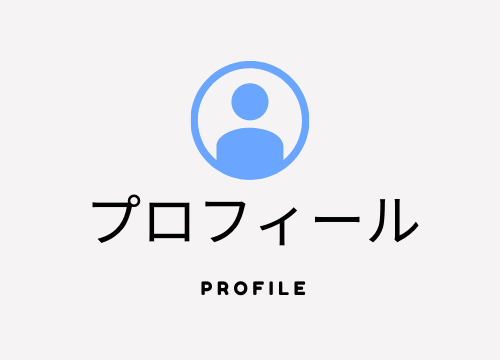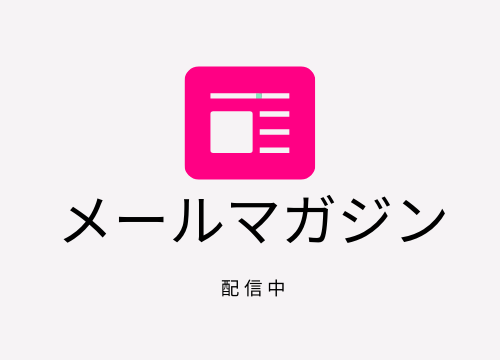こんにちは。meguです。
今回は、Googleアドセンスの広告コードを
取得する方法を説明します。
Googleアドセンスとは、
Googleが提供している
コンテンツ連動型広告配信サービス
のことなんです。
初期費用や月額料金などは一切かからず、
サイトを所有していれば誰でも申込が可能なのと、
広告内容が、サイトに連動している
若しくは、訪問者の検索に関連した広告が
自動的に配信される
とても便利なものになってます。
しかし、
アドセンス広告コードを取得しないことには、
自分のサイトに
広告を設置することができないのです。
そして、どのサイトにも設置できるわけではなく
サイトの審査を通さなければなりません。
では、早速そのコード取得方法を説明しますね。
Contents
アドセンス広告のコード取得方法
方法はこちらでもの動画でも説明してます。
まずは、Googleアドセンスのサイトを開きます。
Googleアドセンスサイトはこちら
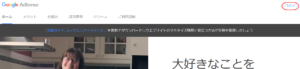
ログインをクリックします。
Googleアカウントにてログインします。

ホーム→広告→広告ユニットをクリックします。
新しい広告ユニットの作成にある、
ディスプレイ広告を選択します。
選択すると、広告の形が表示されてるので、
選択します。
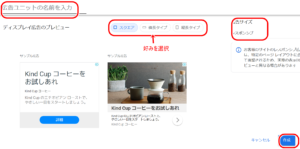
私は、記事内のものをスクエアタイプで設置してます。
お好きなものを選んでください。
広告サイズは、
サイズを調整してくれるレスポンシブを選択します。
最後に作成をクリックします。
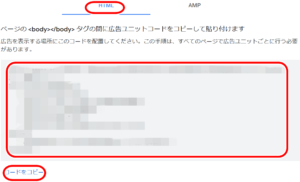
そうしますと、
広告コードが出てくるので、
これをサイトに設置していきます。
広告コードを設置する
今回は、simplicityに
広告を設置する方法を説明します。
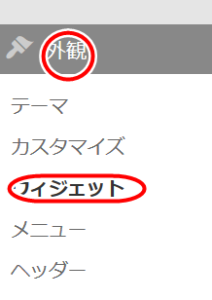
ダッシュボード→外観→ウィジェットをクリックします。
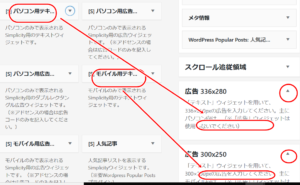
広告336×280を展開し、
そこに、モパソコン用テキストを
ドラッグアンドドロップします。
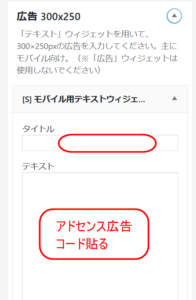
タイトルをつけ、
テキスト蘭ににコードを張り付けます。
最後に保存をクリックします。
広告300×250も同じように行います。
こちらは、モバイル用テキストを使用します。
今回は、推進サイズに合わせて
モバイルとパソコンを変えてみました。
色々試して自分が納得できるサイズにしてみてください。
これで、以上になります。